Générateur de codes à barres dans le didacticiel VB.NET et le code source
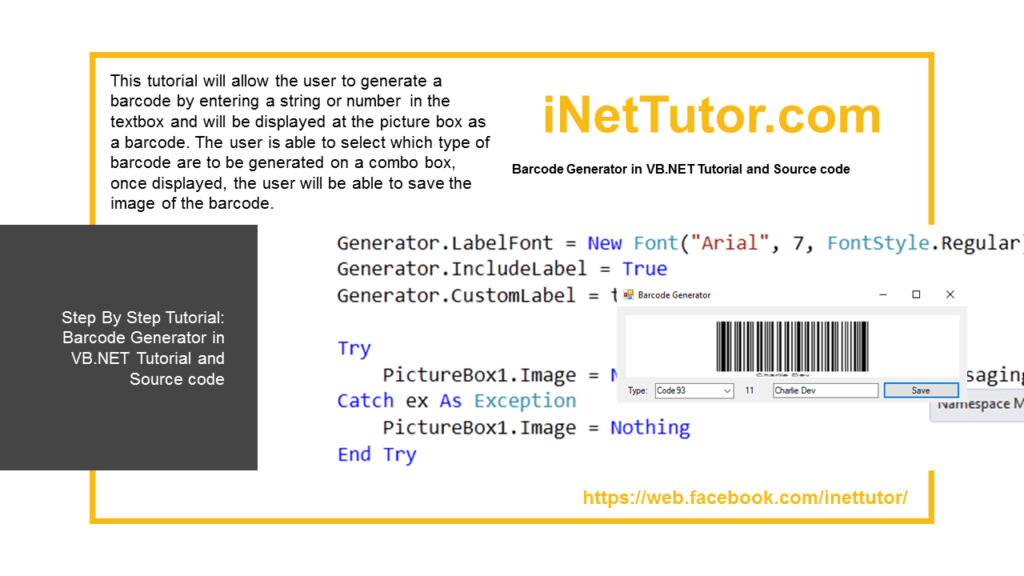
Générateur de codes à barres dans VB.NET Tutoriel et code source
Problème
Créez un programme d’application Windows Form dans Visual Basic.Net qui permettra aux utilisateurs de générer et d’enregistrer une image d’un code à barres.
La description
Ce tutoriel permettra à l’utilisateur de générer un code-barres en entrant une chaîne ou un nombre dans la zone de texte et sera affiché dans la zone d’image sous forme de code-barres. L’utilisateur est en mesure de sélectionner le type de code à barres à générer sur une combo, une fois affiché, l’utilisateur pourra enregistrer l’image du code à barres.
Avant le didacticiel, les éléments suivants sont nécessaires pour démarrer:
- Microsoft Visual Studio 2008 – Ci-dessus
- MessagingToolkit.Barcode.dll
Le tutoriel commence ici:
- Téléchargez MessagingToolkit.Barcode.dll depuis Internet et enregistrez-le dans votre répertoire préféré.
- Ouvrez Microsoft Visual Studio 2012
- Sélectionnez un nouveau projet dans le menu Fichier.
- Sélectionnez Visual Basic, Application Windows Form, puis cliquez sur OK.
- Sur le panneau de la solution, faites un clic droit sur le «nom de votre projet» puis cliquez sur ajouter une référence
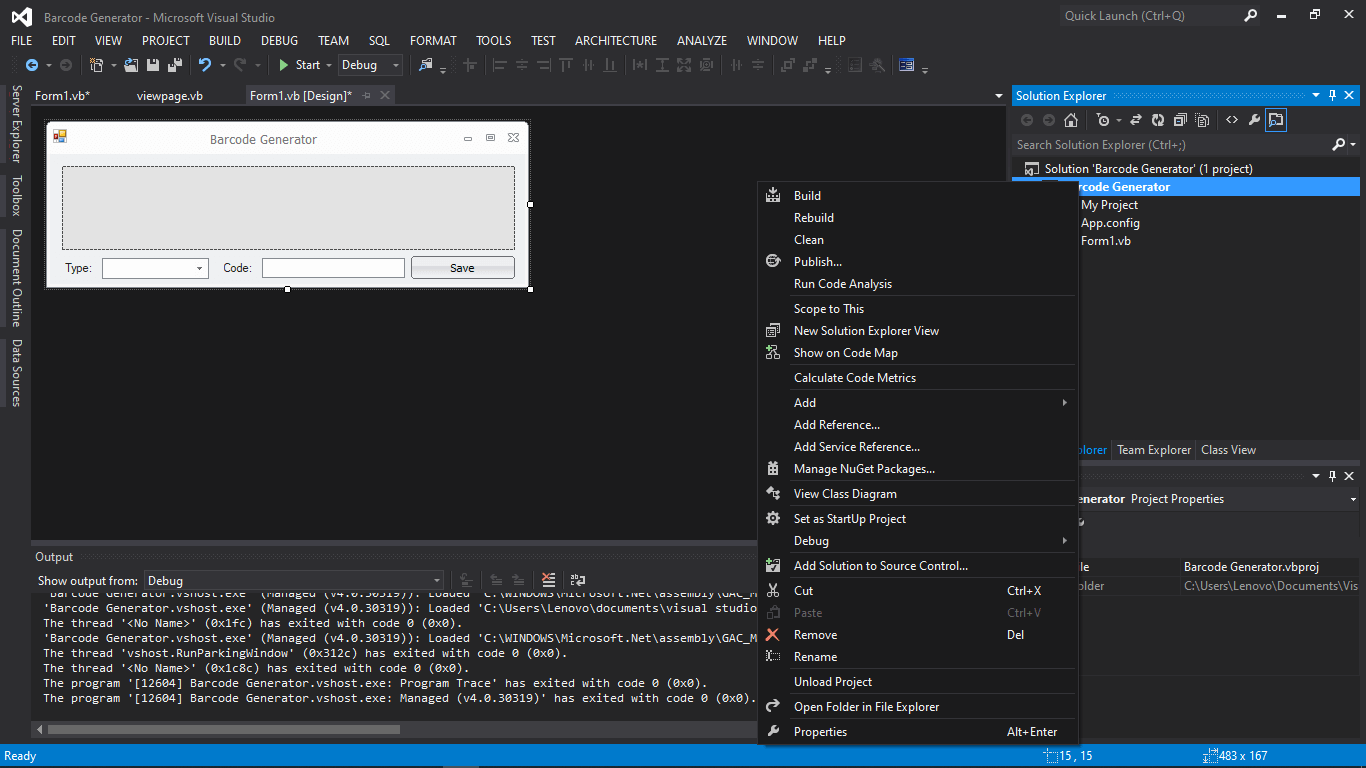
solution explorer.png (image)
- Dans le gestionnaire de références, cliquez sur Parcourir dans le panneau de gauche et vérifiez le MessagingToolkit.Barcode.dll, s’il n’apparaît pas, puis cliquez sur le bouton Parcourir en bas. Recherchez et sélectionnez MessagingToolkit.Barcode.dll puis cliquez sur «Ajouter»
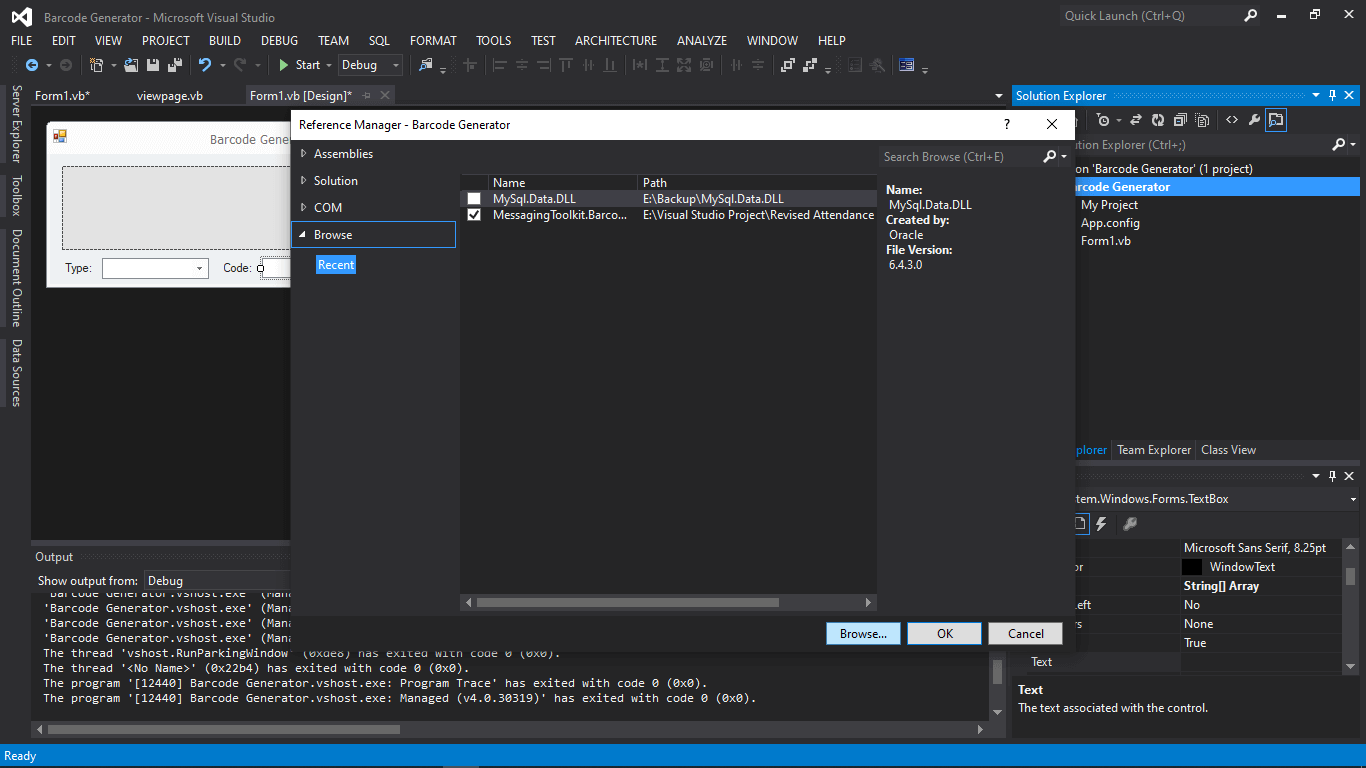
reference manager.png (image)
- Cliquez sur « Ok » et nous sommes maintenant prêts à concevoir notre formulaire
- Nous devons concevoir notre formulaire par les contrôles suivants:
- 2 étiquettes – étiquette pour la zone de liste déroulante Type de code à barres et la zone de texte Code
- 1 zone de texte – zone de texte pour le code.
- 1 Bouton de commande – 1 bouton pour enregistrer le code-barres dans un répertoire.
- 1 Picture Box – zone d’image où le code-barres est affiché.
- 1 Combo Box – où vous pouvez sélectionner le type de code-barres
- Nous nommerons également nos contrôles de formulaire de cette manière:
- txtCode est le nom de la zone de texte pour la zone de texte
- cmdSave est le nom du bouton pour enregistrer
- pbBarcode est le nom de la zone d’image où le code-barres sera affiché.
- cmbType est le nom de la combo dans laquelle vous choisissez le type de code-barres
- C’est ainsi que nous concevons le formulaire. (N’hésitez pas à mettre en page le vôtre)
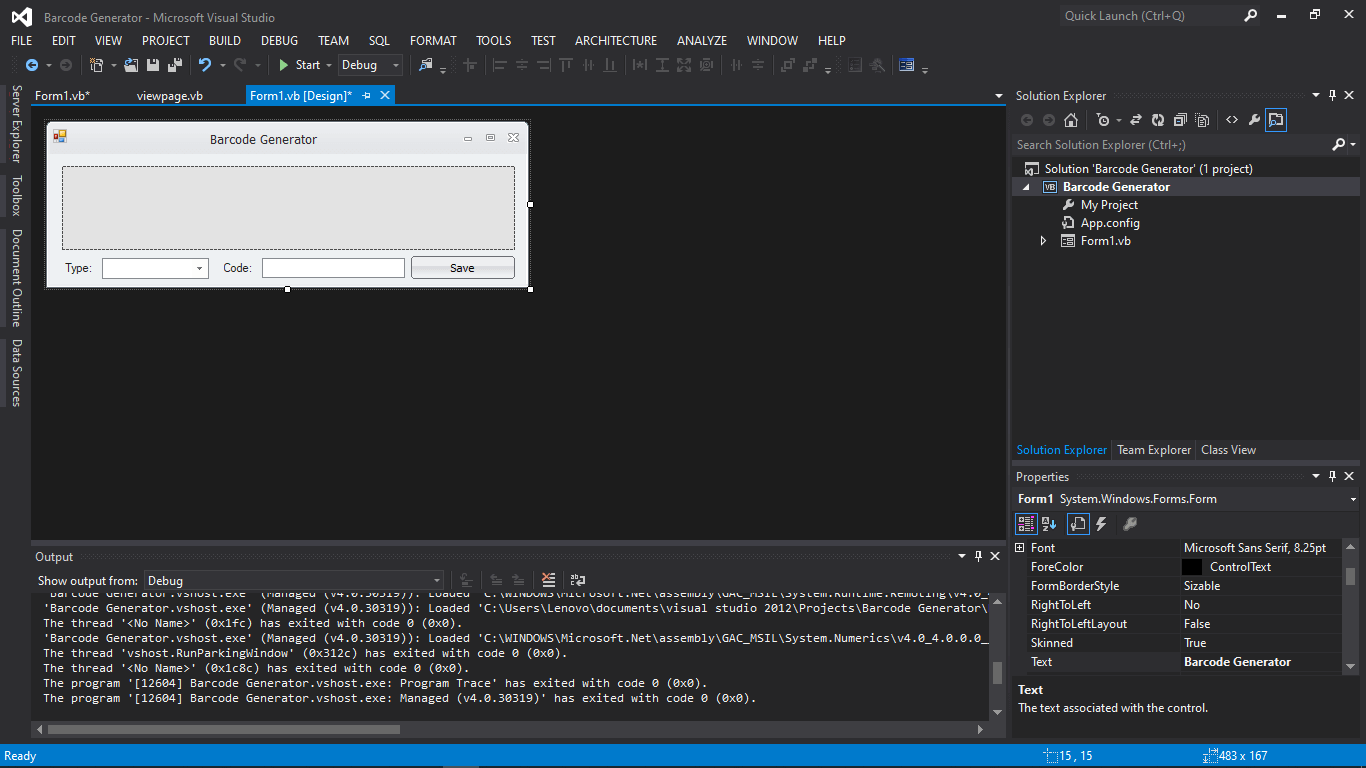
Form Design.png (image)
Figure 1. Conception du formulaire
- Cliquez sur la zone de liste déroulante, cliquez sur le petit triangle ci-dessus et cliquez sur « Ajouter des éléments… » puis ajoutez ce qui suit:
- Double-cliquez sur la zone de texte et collez le code suivant.
Codez ici
If cmbType.text = “EAN13”
Dim Generator As New MessagingToolkit.Barcode.BarcodeEncoder
Generator.BackColor = Color.White
Generator.LabelFont = New Font("Arial", 7, FontStyle.Regular)
Generator.IncludeLabel = True
Generator.CustomLabel = "Code: " & txtCode.Text
Try
pbBarcode.Image = New Bitmap(Generator.Encode(MessagingToolkit.Barcode.BarcodeFormat.EAN13, txtCode.Text))
Catch ex As Exception
End Try
End If
If cmbType. text = “ISBN”
Dim Generator As New MessagingToolkit.Barcode.BarcodeEncoder
Generator.BackColor = Color.White
Generator.LabelFont = New Font("Arial", 7, FontStyle.Regular)
Generator.IncludeLabel = True
Generator.CustomLabel = "Code: " & txtCode.Text
Try
pbBarcode.Image = New Bitmap(Generator.Encode(MessagingToolkit.Barcode.BarcodeFormat.ISBN, txtCode.Text))
Catch ex As Exception
End Try
End If
If cmbType. text = “Code 93”
Dim Generator As New MessagingToolkit.Barcode.BarcodeEncoder
Generator.BackColor = Color.White
Generator.LabelFont = New Font("Arial", 7, FontStyle.Regular)
Generator.IncludeLabel = True
Generator.CustomLabel = "Code: " & txtCode.Text
Try
pbBarcode.Image = New Bitmap(Generator.Encode(MessagingToolkit.Barcode.BarcodeFormat.Code 93, txtCode.Text))
Catch ex As Exception
End Try
End IfCode de fin
Explication du code:
Le code ci-dessus reconnaîtra le type de code à barres qui sera affiché dans la zone d’image à partir de la zone de liste déroulante. Le MessagingToolkit.Barcode.BarcodeEncoder.dll se chargera en fonction du type de code à barres choisi dans la zone de liste déroulante, puis lit la chaîne de la zone de texte et l’affiche dans la zone d’image. Vous pouvez coller le code autant que vous le souhaitez, puis modifier / ajouter n’importe quel format de code à barres dans la zone de liste déroulante.
- Double-cliquez sur le bouton de commande et collez le code suivant.
Codez ici
Dim SD As New SaveFileDialog SD.InitialDirectory = My.Computer.FileSystem.SpecialDirectories.Desktop SD.FileName = txtCode.Text SD.SupportMultiDottedExtensions = True SD.AddExtension = True SD.Filter = "PNG File|*.png" If SD.ShowDialog() = DialogResult.OK Then Try pbBarcode.Image.Save(SD.FileName, Imaging.ImageFormat.Png) Catch ex As Exception End Try End If End Code
Explication du code:
Le code affichera une boîte de dialogue Enregistrer le fichier à partir d’un répertoire initial et enregistrera l’image dans une extension de fichier image .png.
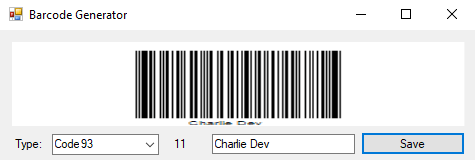
output.png (image)
Auteur:
Nom: Charlie Devera
Adresse électronique: [email protected]
Téléchargement gratuit du code source (générateur de code-barres dans VB.NET)
Vous pouvez visiter notre Facebook page pour plus d’informations, demandes de renseignements et commentaires.
Louer notre équipe pour faire le projet.




